题目内容
pr在时间轴面板添加关键帧
题目答案
打开pr创建新项目
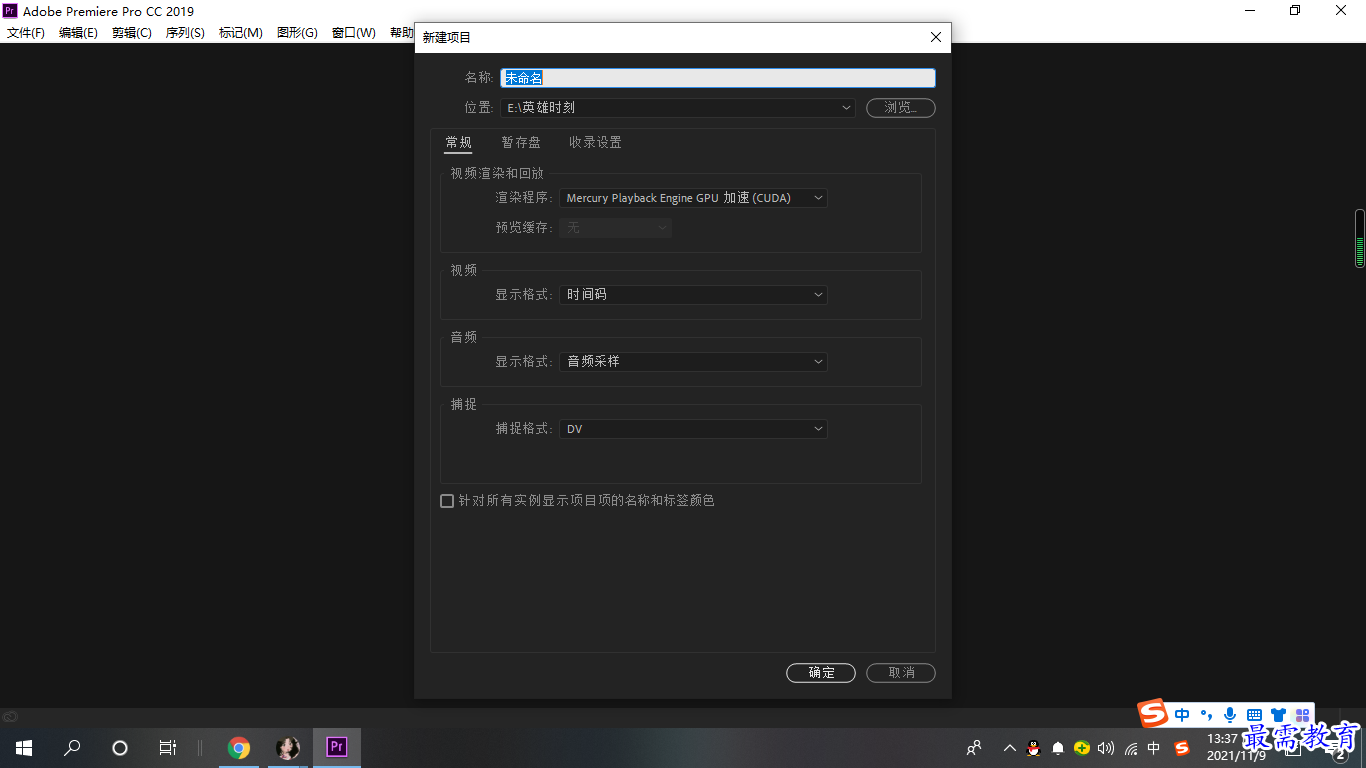
2.导入添加素材,并把素材拖拽到右侧时间轴
![1636436298583802.png D[P%]1E7H91@%X__6O`BFLX.png](https://www.zuixu.com/d/file/2021/11-09/1636436298583802.png)
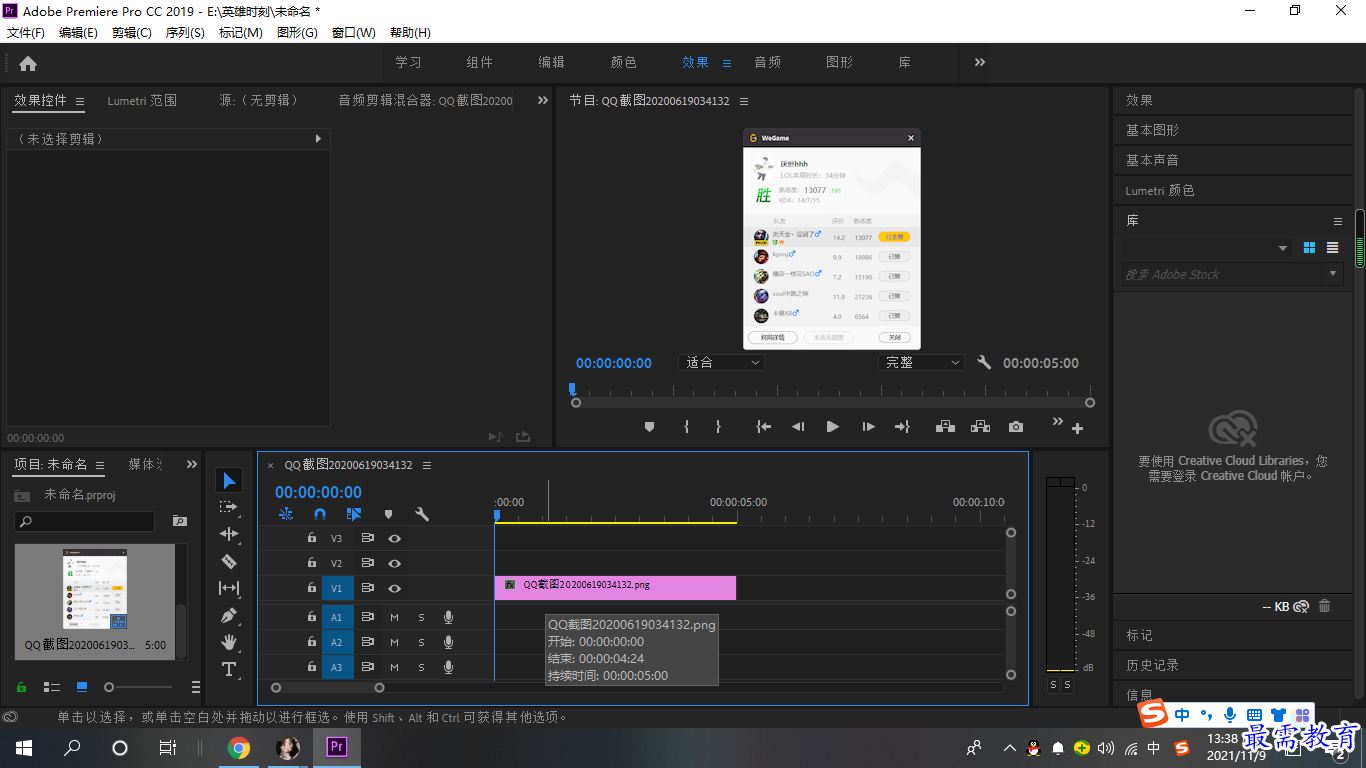
3.在时间轴面板中v2轨道上素材前面的空白位置展开素材
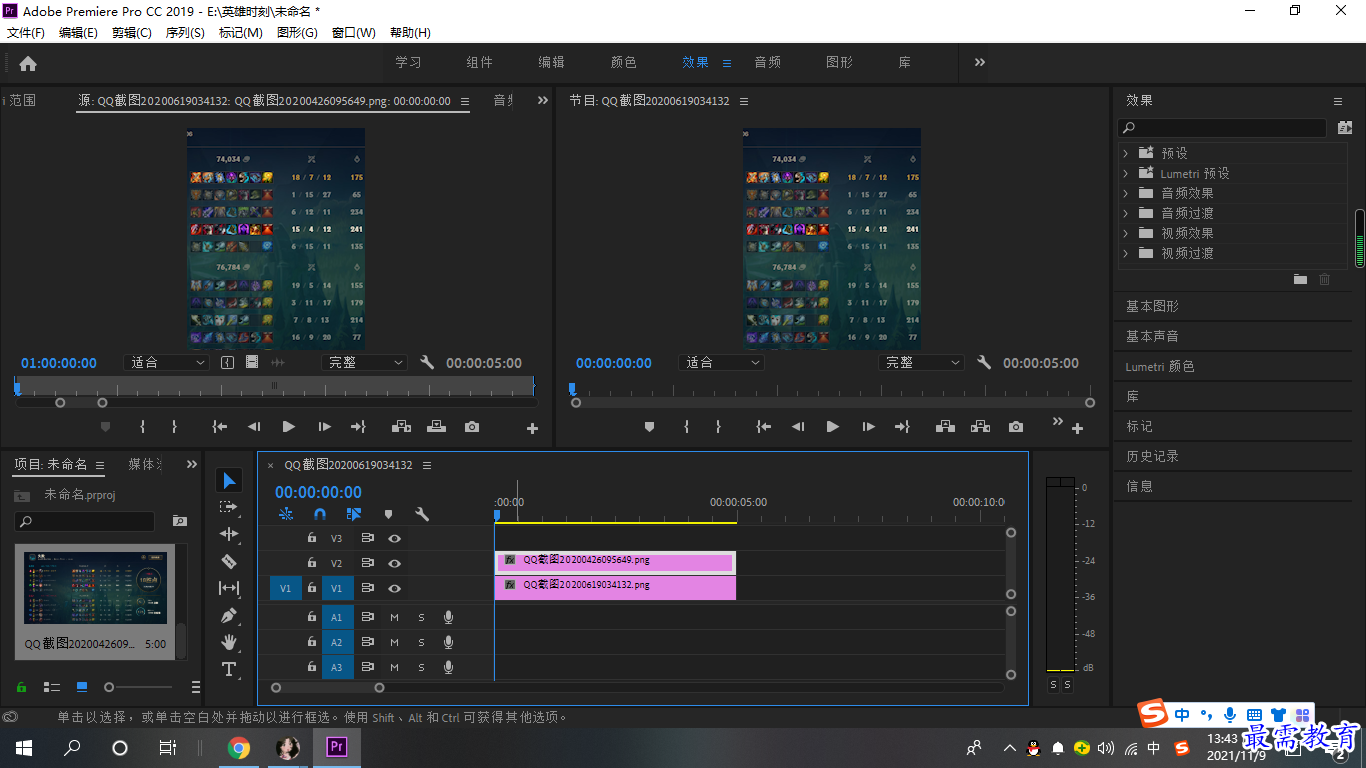
4.在v2轨道上右击素材,在弹出的快捷菜单中选择“显示关键帧”“不透明度”“不透明度”选项
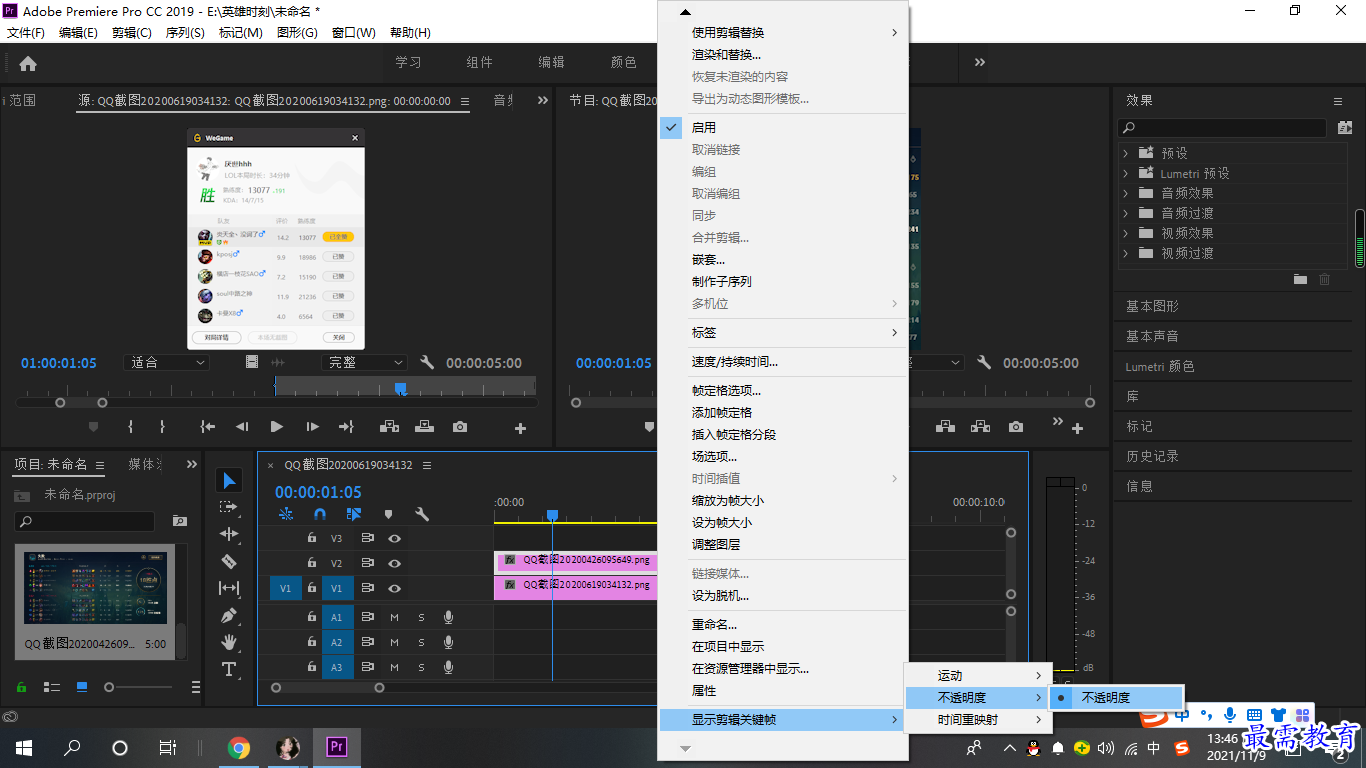
5.将时间线移动到起始帧的位置上,单机v2轨道 前面的“添加/移除关键帧”按钮,此时素材上方添加可一个关键帧。
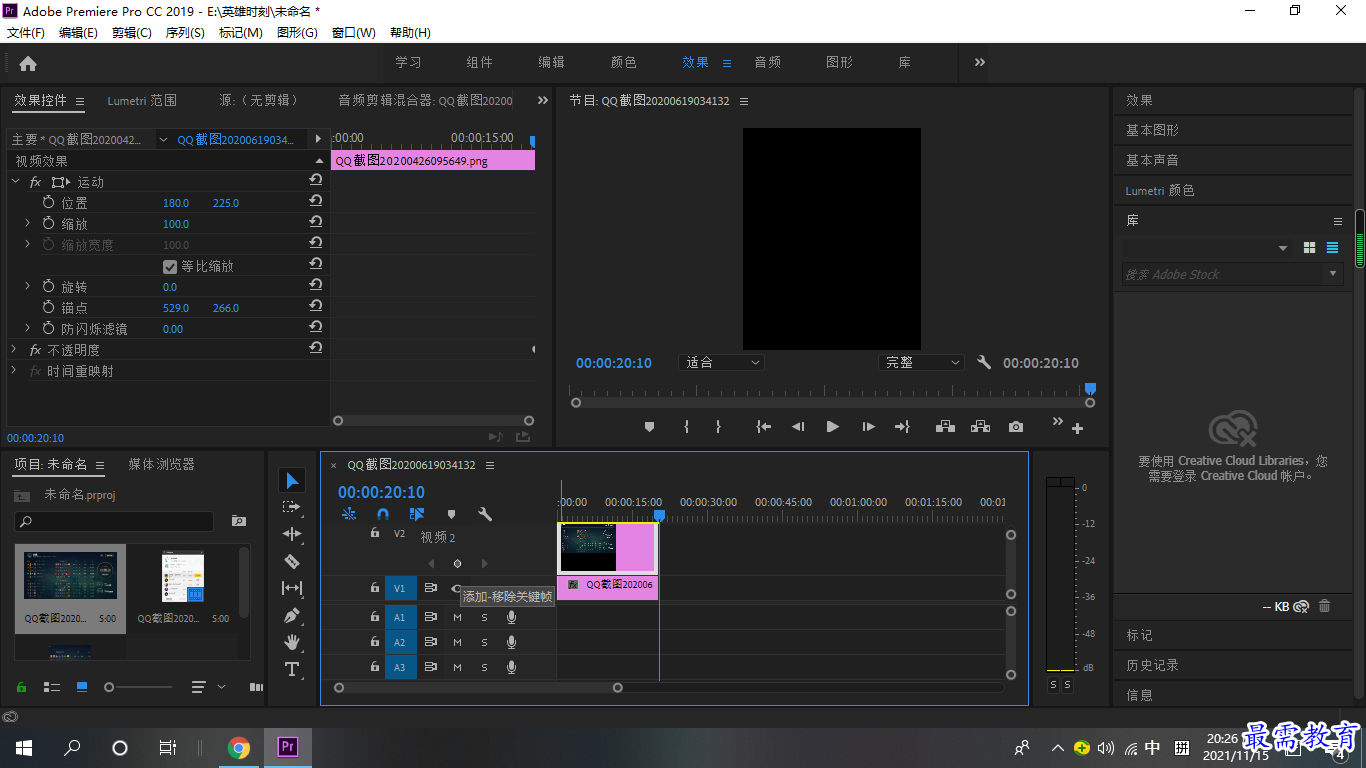
6.将时间线移动到00:00:10:00位置,继续单机v2轨道前面的“添加/移除关键帧”按钮,为素材添加第二个关键帧。
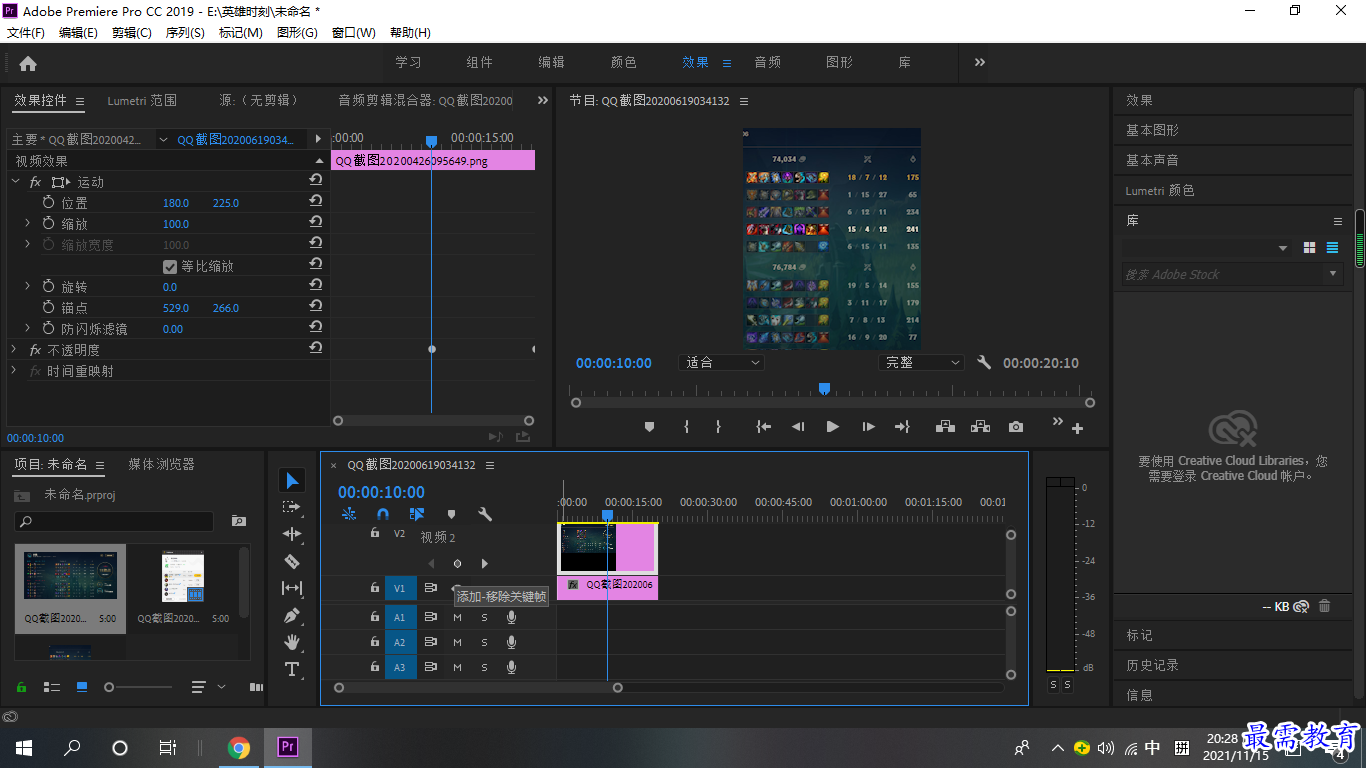
7.选择左侧效果控件面板里面的不透明度,为每一个关键帧更改数值,分别为50%。70%。100%
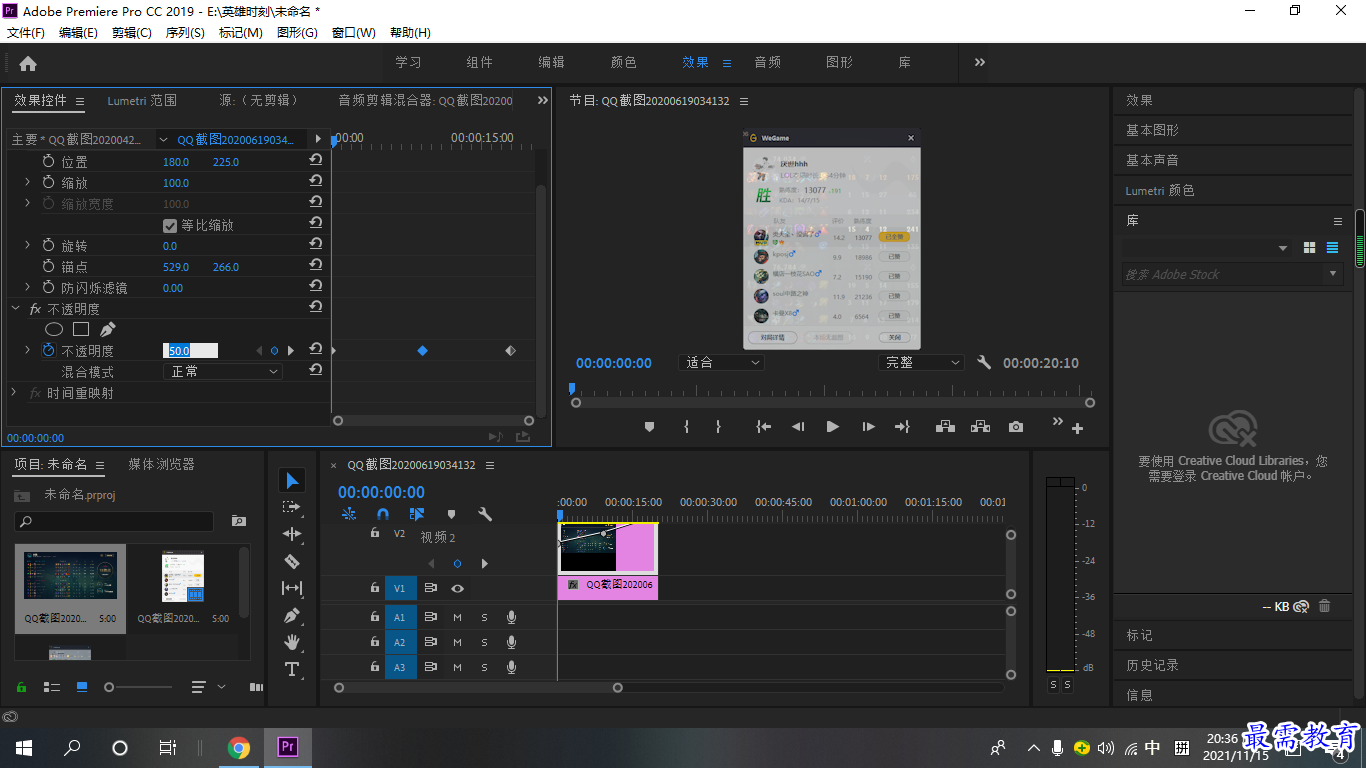
8最终效果预览请在监视器观看




点击加载更多评论>>